
עודכן לאחרונה ב

אם אתה צריך עותק פיזי של אימייל חשוב, אתה יכול להדפיס דוא"ל מ-Outlook באמצעות השלבים במדריך זה.
הדפסת הודעת דואר אלקטרוני מציעה מספר יתרונות. זה מאפשר לך לשתף בקלות את הודעות האימייל שלך במצב לא מקוון, בין אם זה כדי לשתף בפגישה או כדי לשמור כגיבוי פיזי.
אם אי פעם תצטרך עותק פיזי של הודעת דואר אלקטרוני, תוכל להדפיס אותו בקלות מ-Outlook. עם זאת, התהליך משתנה בהתאם לפלטפורמה שבה אתה משתמש, כגון גרסת האינטרנט, אפליקציית שולחן העבודה או גרסת הנייד.
אנו נראה לך כיצד להדפיס דואר אלקטרוני של Outlook באמצעות כל אחת מהשיטות שציינו למטה.
כיצד להדפיס הודעות דוא"ל מ-Outlook במחשב PC או Mac
השלבים להדפסה מ-Outlook באפליקציית שולחן העבודה המסורתית (באמצעות Microsoft 365) לא השתנו הרבה במהלך השנים. עם זאת, אם לא הדפסת דוא"ל של Outlook זמן מה, ייתכן שתצטרך תזכורת היכן למצוא את אפשרויות ההדפסה וכיצד להמשיך.
כדי להדפיס דואר אלקטרוני מאפליקציית שולחן העבודה של Outlook:
- פתח את ה אפליקציית Outlook בשולחן העבודה ופתח את האימייל שברצונך להדפיס.
- לחץ על קוֹבֶץ לשונית.
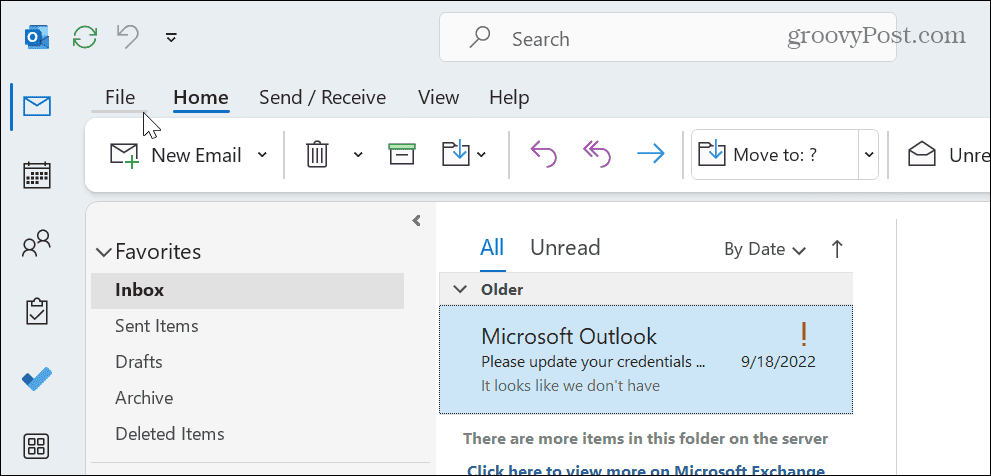
- נְקִישָׁה הדפס בסרגל הצד השמאלי.
- בצד ימין, בחר את המדפסת שבה ברצונך להשתמש ולחץ על אפשרויות הדפסה לַחְצָן.
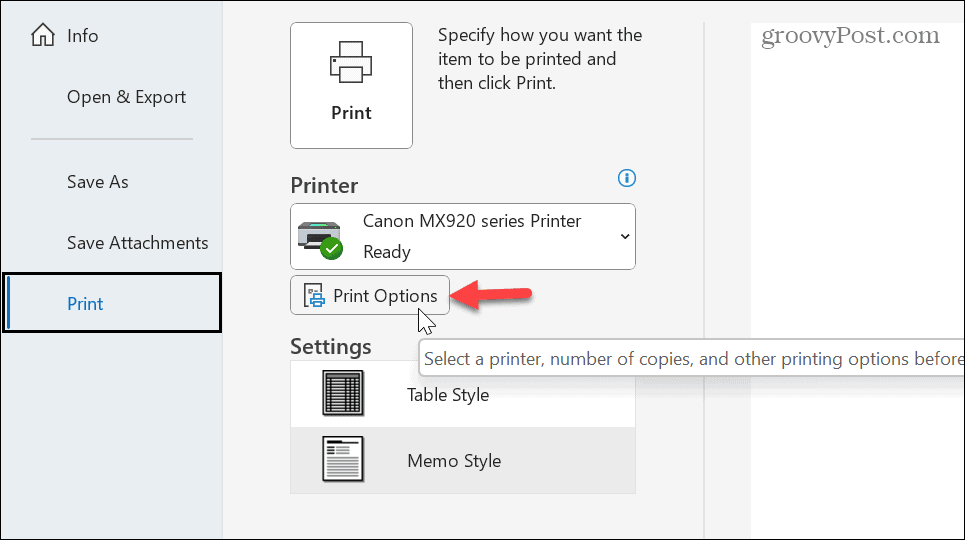
- לחץ על נכסים לחצן ליד שם המדפסת ולהתאים את הגדרות המדפסת, כמו שינוי תכונות נוספות אפשרות ל מהיר (עדיפות מהירות) כדי להשתמש בפחות דיו.
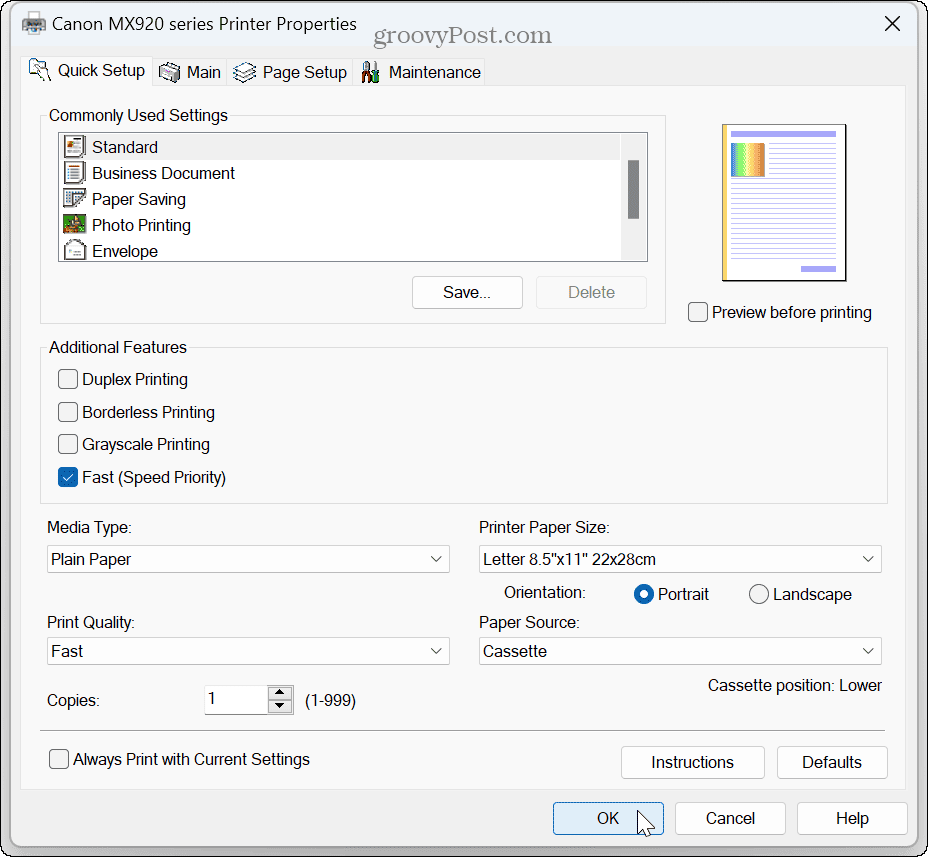
- כאשר דו-שיח הדפסה נפתח, בחר אפשרויות כמו סגנון הדפסה והעתקים, ובחר להדפיס קבצים מצורפים אם תרצה.
- לאחר התאמת אפשרויות ההדפסה, לחץ על הדפס כפתור בתחתית.
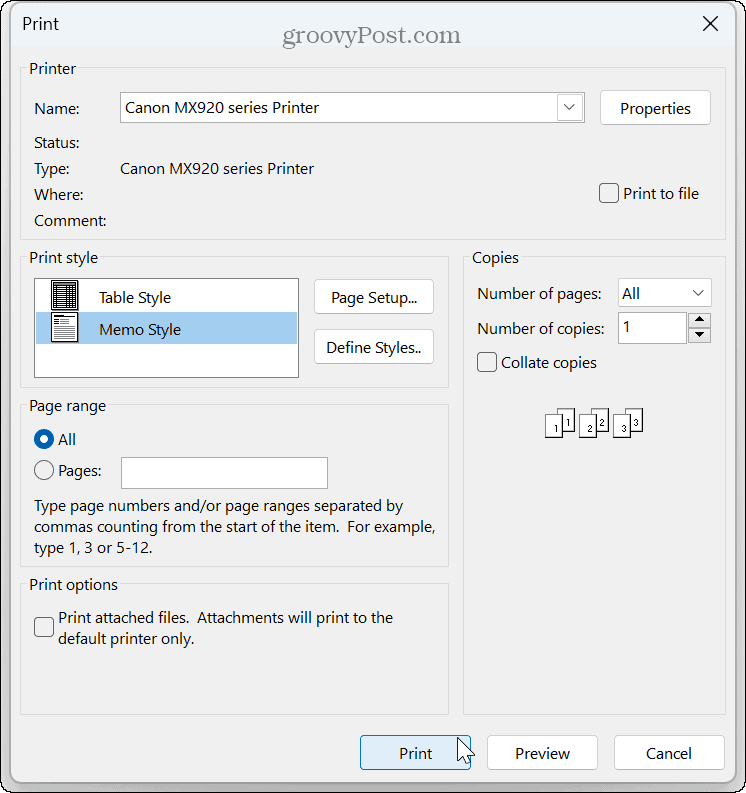
המתן בזמן שהאימייל שלך מודפס למדפסת שבחרת וכולל אפשרויות הדפסה אחרות שבחרת.
כיצד להדפיס הודעות דוא"ל באמצעות אפליקציית האינטרנט של Outlook
אם יש לך גישה רק לגרסת האינטרנט של Outlook, אל דאגה. אפליקציית האינטרנט מאפשרת להדפיס ממנה מיילים.
כדי להדפיס מאפליקציית האינטרנט של Outlook:
- הפעל דפדפן, עבור אל דף אינטרנט של Outlook, והיכנס באמצעות חשבון Microsoft שלך.
- פתח את הודעת הדואר האלקטרוני שברצונך להדפיס ולחץ על אפשרויות נוספות כפתור (שלוש נקודות) בפינה השמאלית העליונה.
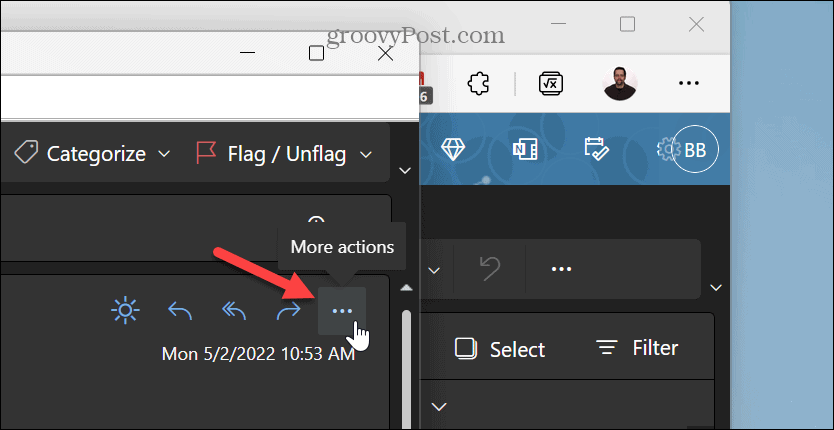
- בחר הדפס מהתפריט שמופיע.
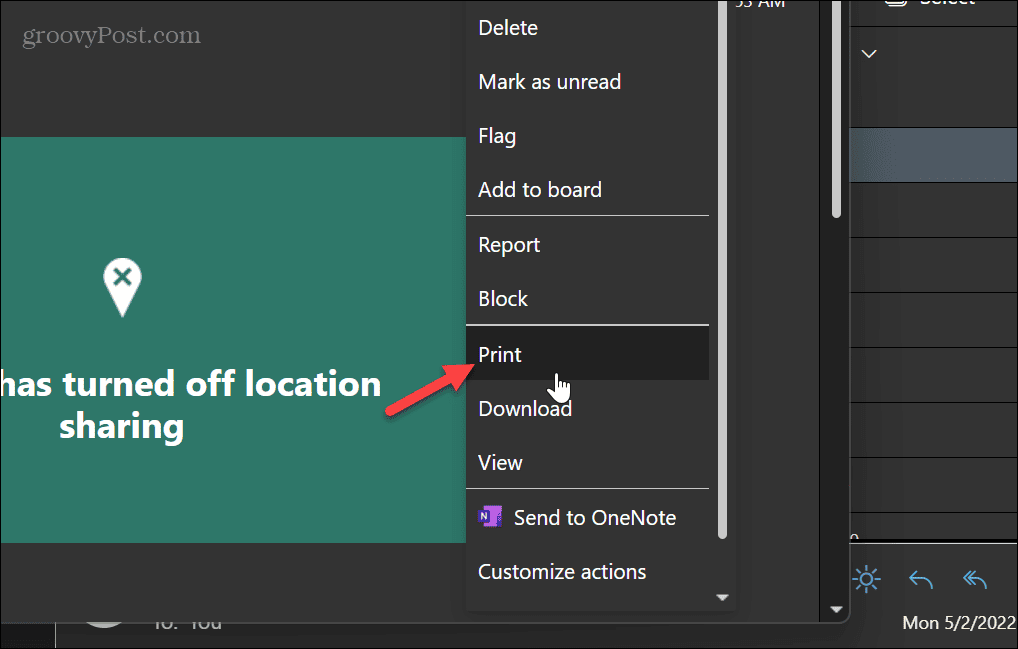
- ההודעה תיפתח במסך תצוגה מקדימה של הדפסה. לחץ על הדפס סמל בפינה השמאלית העליונה של המסך.
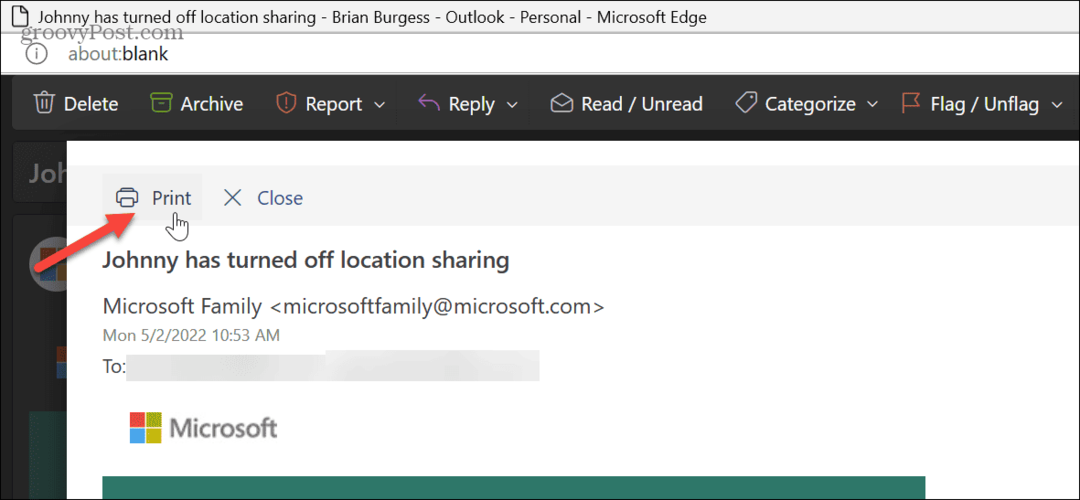
- תיפתח דו-שיח ההדפסה המובנה בדפדפן, שם תוכל לבחור הגדרות הדפסה ולבצע התאמות אחרות. שים לב שאפשרויות ההדפסה ישתנו בהתאם לדפדפן שבו אתה משתמש.
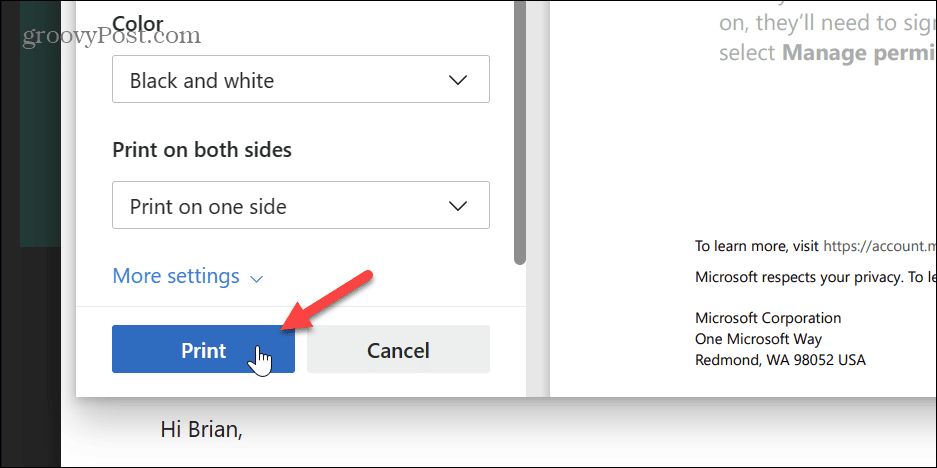
לאחר ביצוע השלבים, הדוא"ל שלך יודפס למדפסת שבחרת עם האפשרויות שבחרת.
כיצד להדפיס מ-Outlook באייפון, אייפד או אנדרואיד
עם מדפסת המחוברת לטלפון או לטאבלט שלך, תוכל להדפיס הודעות דוא"ל מ-Outlook ללא מחשב.
כדי להדפיס דואר אלקטרוני מאפליקציית Outlook לנייד:
- פתח את אפליקציית Microsoft Outlook בטלפון שלך והיכנס אם עדיין לא עשית זאת. אתה יכול להוריד את Outlook עבור אייפון אוֹ דְמוּי אָדָם אם אין לך את האפליקציה.
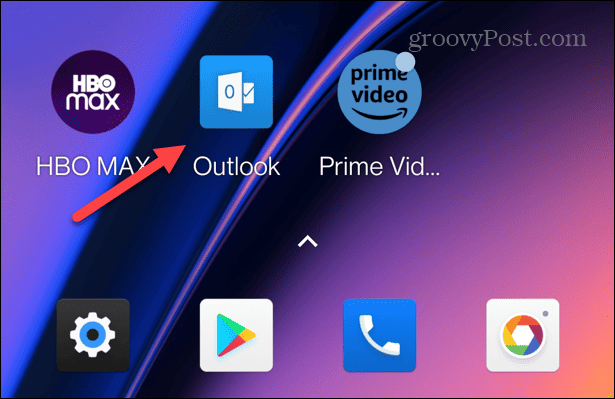
- פתח את ההודעה שברצונך להדפיס והקש על שלוש נקודות כפתור בפינה הימנית העליונה.
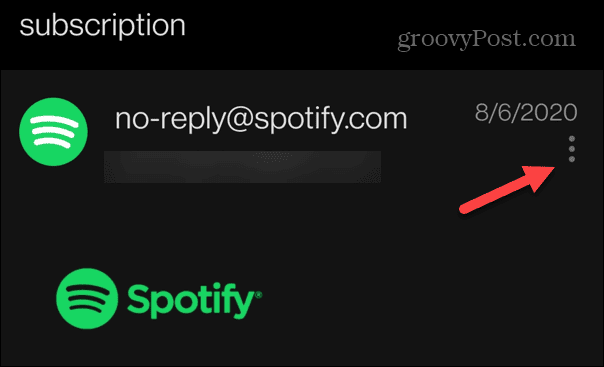
- בחר את הדפס אפשרות מהתפריט שמופיע.
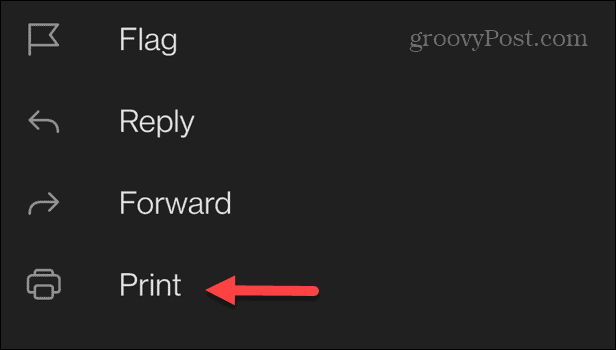
- בחר את המדפסת הרצויה והקש על סמל המדפסת. באייפון, בחר את הדפס תווית בפינה העליונה.
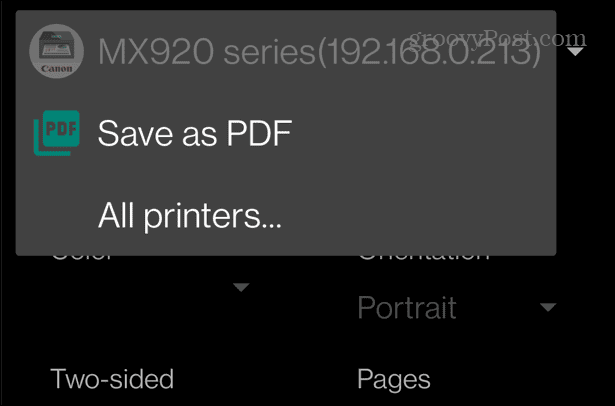
חשוב גם לציין שבכל שלושת השלבים שלעיל, אתה יכול להדפיס ל-PDF, וזה מועיל אם אתה צריך שיטה פשוטה יותר לנהל מיילים כקבצים. לדוגמה, הדפסה ל-PDF היא אפשרות טובה יותר מאשר להעביר ולשלוח את המיילים לעצמכם ולאחרים. בנוסף, אם אתה צריך עותק פיזי מאוחר יותר, אתה יכול להדפיס קובץ PDF כמעט בכל מקום שבו מדפסת זמינה.
ניהול הדוא"ל שלך עם Outlook
בין אם אתה צריך עותק פיזי של הודעת דוא"ל או רוצה לשמור אותו למועד מאוחר יותר, Outlook מספק דרך קלה להדפיס דוא"ל משולחן העבודה, מדפדפן או מכשיר נייד.
כמובן, Outlook מספק דרכים מועילות אחרות לניהול הדוא"ל שלך. לדוגמה, אם אתה מנהל אנשים בחו"ל, אתה יכול שנה את אזור הזמן ב-Outlook. או אם האימייל שלך לא יכול להגיע לשרת הרלוונטי, אתה יכול לתקן Outlook לא מתחבר לשרת.
אם אתה נתקל בבעיות במציאת ההודעות החשובות שלך, למד כיצד לתקן חיפוש Outlook לא עובד. ואם אתה על מק, אולי תרצה ללמוד להשתמש ב- תכונת תיבת דואר נכנס ממוקדת של Outlook ב-macOS.
כיצד למצוא את מפתח המוצר של Windows 11
אם אתה צריך להעביר את מפתח המוצר של Windows 11 או רק צריך אותו כדי לבצע התקנה נקייה של מערכת ההפעלה,...



